win10如何设置360浏览器开机自启动?大部分用户都会在日常生活中使用360浏览器进行网页访问,无论是软件下载还是内容查找皆可轻松完成。大部分win10系统用户都会使用这款浏览器进行资源获取,只需开启开机自启动功能就能直接使用,但很多用户都不知道如何打开这个功能?因此浏览器之家小编特意为大家带来了最新的一键开启浏览器开机自启动功能教程。

一键开启浏览器开机自启动功能教程
1、打开电脑后点击左下角的win图标,然后点击弹出开始菜单中的设置选项。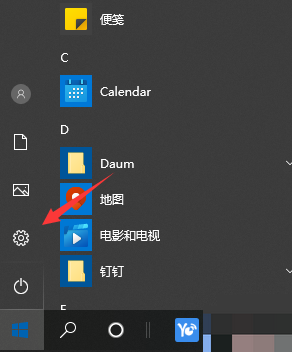
2、在打开的设置窗口中,点击下方的应用功能。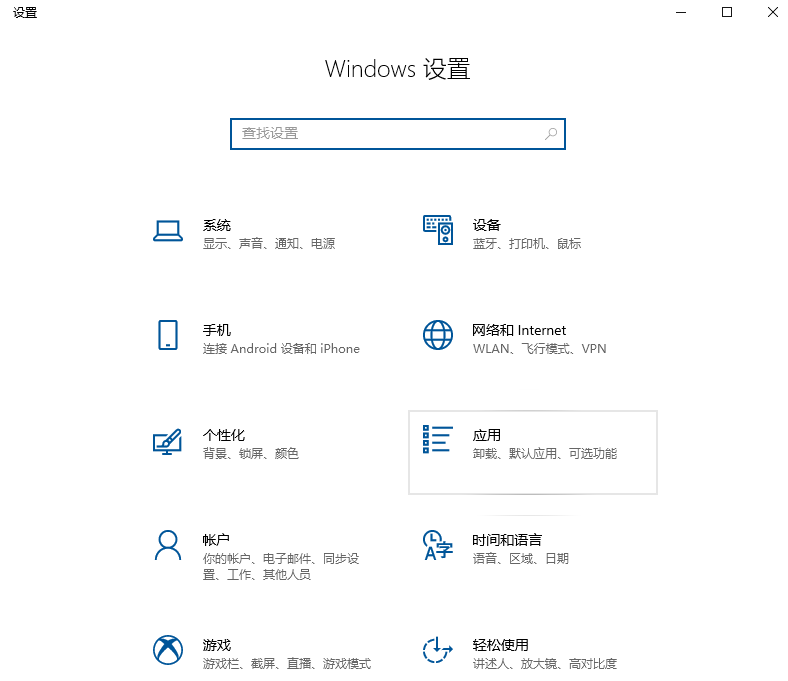
3、进入应用页面后,点击左侧的启动选项。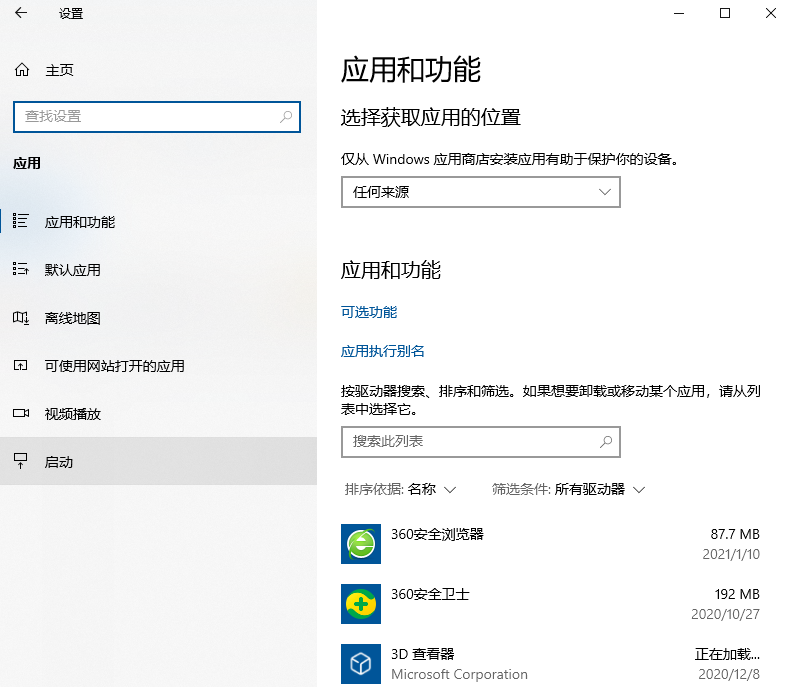
4、在右侧的启动应用页面中就可以看到当前开机自启的应用,点击右侧的开关就可以将应用打开或关闭启动项了。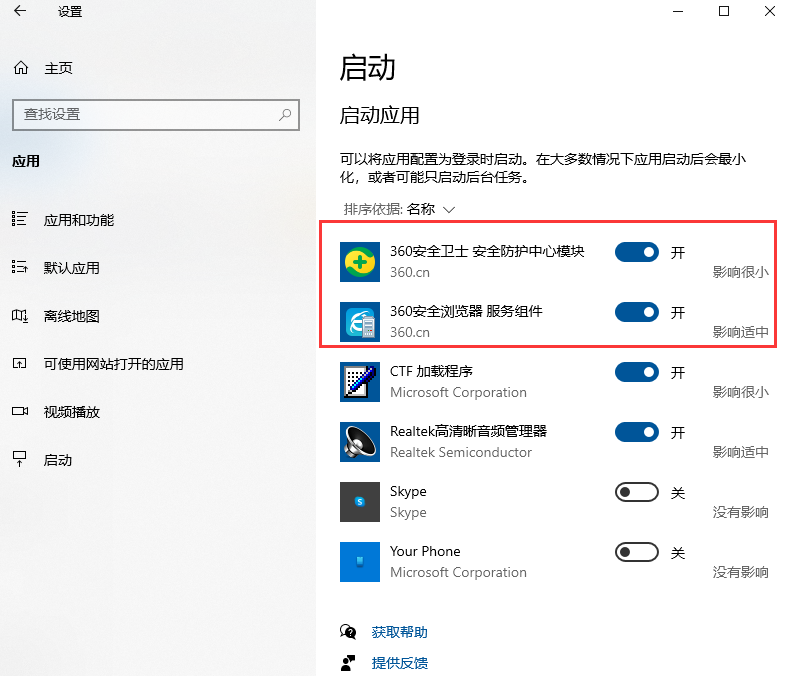
5、还可以通过一些第三方应用程序管理应用管理应用的开启启动功能,比如说360安全卫士。打开优化加速-启动项。
6、就可以对系统内的应用程序启动项进行管理啦。
以上就是小编为大家带来的关于win10如何设置360浏览器开机自启动-一键开启浏览器开机自启动功能教程分享,感兴趣的用户可前往浏览器之家。
















